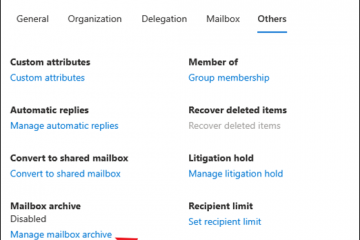Tìm hiểu cách tìm địa chỉ IP của máy tính Windows 10 của bạn bằng các phương pháp và bước đơn giản này.
Khi PC của bạn kết nối với mạng, nó sẽ được gán một địa chỉ IP cho phép bạn giao tiếp với Internet và các thiết bị khác trên mạng. Nói một cách đơn giản, địa chỉ IP là điểm phân biệt kết nối của bạn với những kết nối khác trên mạng. Nói chung, hầu hết người dùng không bao giờ cần biết địa chỉ IP để sử dụng hàng ngày. Tuy nhiên, sẽ có lúc bạn cần biết địa chỉ IP của thiết bị của mình. Ví dụ: để cho phép các thiết bị khác kết nối với PC của bạn, thiết lập mạng hoặc chia sẻ phương tiện hoặc định cấu hình cài đặt tùy chỉnh trong bộ định tuyến của bạn.
Rất may, trên Windows 10, bạn có nhiều phương pháp để tìm địa chỉ IP của mình. Trong hướng dẫn nhanh chóng và dễ dàng này, tôi sẽ chỉ cho bạn ba cách để tìm địa chỉ IP trong Windows 10. Hãy bắt đầu.
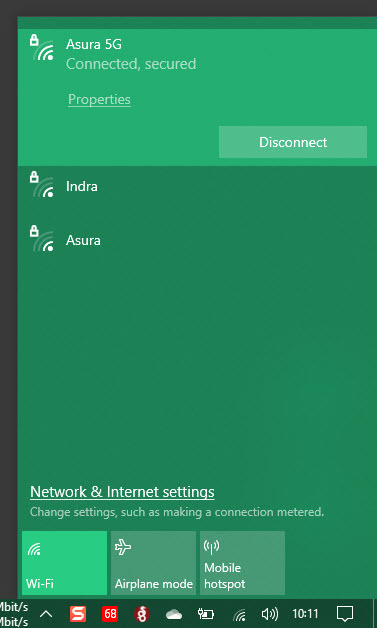
Thật tuyệt vời biết: Cách thiết lập địa chỉ IP tĩnh trong Windows 10
Trước khi bạn bắt đầu
Hãy đảm bảo rằng bạn đã kết nối với mạng.
Tìm địa chỉ IP trong Windows 10 bằng Cài đặt
Cách dễ nhất để tìm địa chỉ IP trong Windows 10 là thông qua trang Tùy chọn mạng trong ứng dụng Cài đặt. Đây là cách thực hiện.
Nhấp vào biểu tượng mạng trên thanh tác vụ. Nhấp vào mạng được kết nối.Nhấn liên kết “Thuộc tính“. Cuộn xuống phần “Thuộc tính“. Bạn sẽ thấy địa chỉ IP bên cạnh tiêu đề “Địa chỉ IPv4“.
Các bước chi tiết (Với Ảnh chụp màn hình)
Trước tiên, hãy nhấp vào biểu tượng “Mạng“trên thanh tác vụ để mở menu thả xuống mạng. Tại đây, nhấp vào kết nối mạng đang hoạt động. Trong trường hợp của tôi, tôi đã kết nối với mạng “Asura 5G”. Vì vậy, tôi bấm vào nó. Tiếp theo, nhấp vào liên kết “Thuộc tính“.
Lưu ý: Bạn cũng có thể mở trang bằng cách đi tới trang “Cài đặt”> “Mạng và Internet” > “Trạng thái” rồi nhấp vào nút “Thuộc tính”.
Trên trang thuộc tính, cuộn xuống cho đến khi bạn tìm thấy phần “Thuộc tính“. Bạn sẽ thấy địa chỉ IP hiện tại của mình ngay bên cạnh tiêu đề “địa chỉ IPv4“. Nếu bạn được kết nối với mạng IPv6, bạn sẽ tìm thấy địa chỉ của mạng đó bên cạnh tiêu đề “địa chỉ IPv6“.
Tùy chọn, bạn có thể sao chép địa chỉ IP bằng cách chọn địa chỉ đó và nhấn “Ctrl + C”.
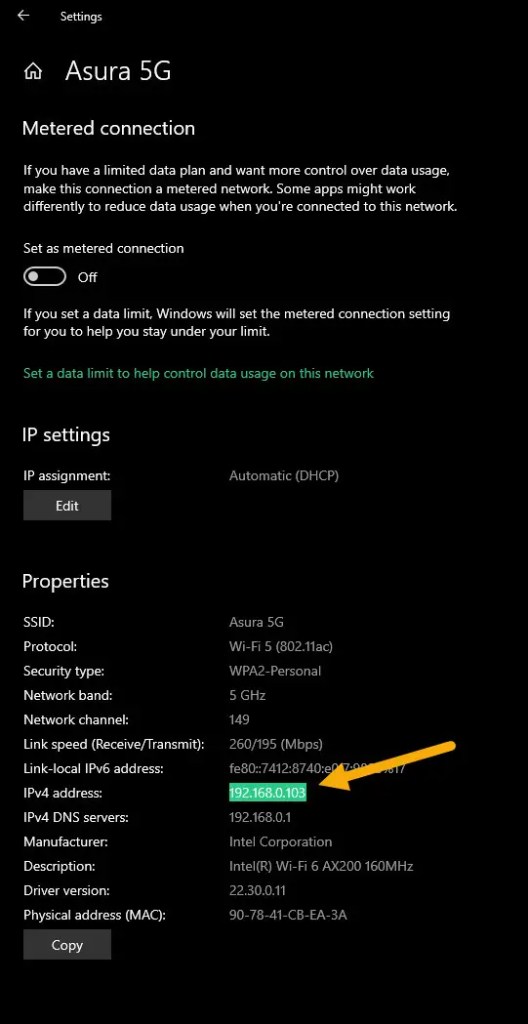
Điều cần biết: Cách tìm địa chỉ IP của bạn trong Windows 11
Tìm địa chỉ IP trong Windows 10 bằng dấu nhắc lệnh
Bạn có thể sử dụng lệnh ipconfig để lấy địa chỉ IP trong Windows 10. Dưới đây là cách thực hiện.
Mở menu Bắt đầu bằng cách nhấn “phím Windows”. Tìm kiếm “Dấu nhắc lệnh“và nhấp vào “Mở“.Nhập “ipconfig/all“rồi nhấn Enter.Tìm địa chỉ bộ điều hợp mạng bạn đang sử dụng. Địa chỉ IP sẽ nằm cạnh tiêu đề “địa chỉ IPv4“. Nếu cần, bạn có thể chọn địa chỉ IP và sao chép địa chỉ đó bằng cách nhấn “Ctrl + C”.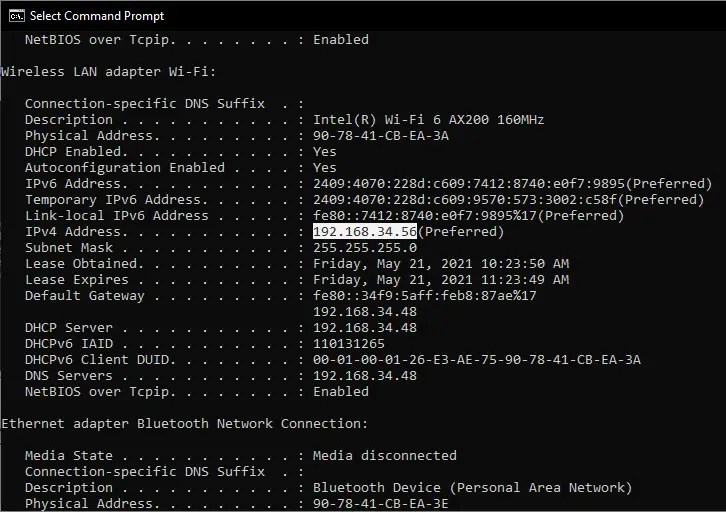
Tìm địa chỉ IP từ Bảng điều khiển
Bạn có thể sử dụng các thuộc tính Bộ điều hợp mạng của Bảng điều khiển để tìm địa chỉ IP của máy tính của bạn. Đây là cách thực hiện.
Mở menu Bắt đầu.Tìm kiếm và mở “Bảng điều khiển“. Đặt “Xem theo“thành “Biểu tượng lớn“.Nhấp vào “Trung tâm mạng và chia sẻ“. Bây giờ, hãy nhấp vào tên mạng bên cạnh “Kết nối”trong phần “Xem các kết nối đang hoạt động của bạn”. Nhấp vào Nút “Chi tiết“. Bạn sẽ tìm thấy địa chỉ IP bên cạnh tiêu đề “Địa chỉ IPv4“.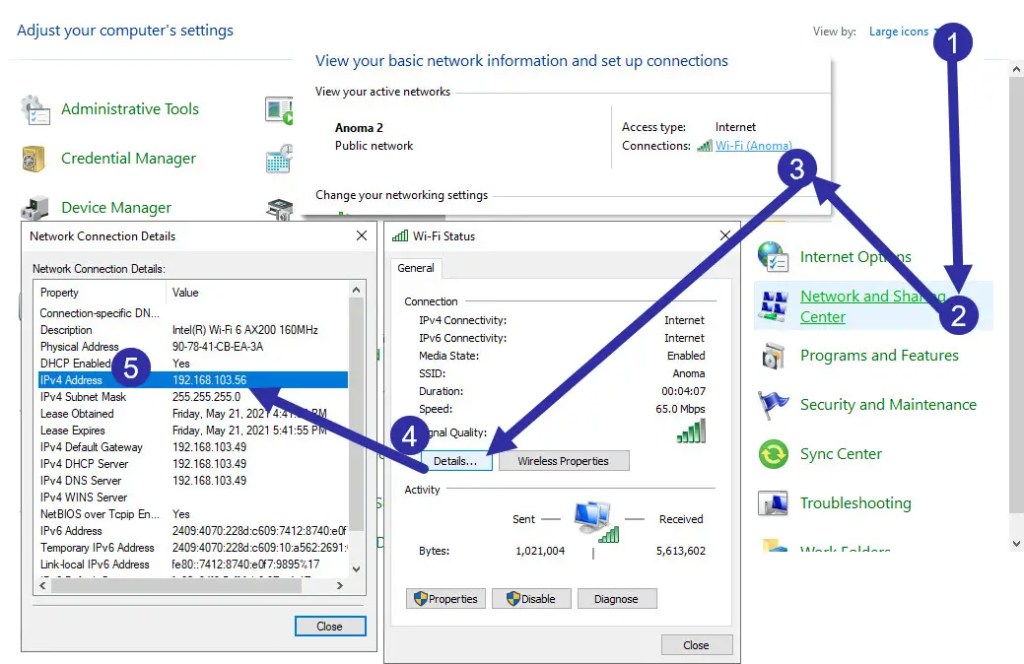
Địa chỉ IP công cộng và cục bộ
Hãy nhớ rằng bạn sẽ thấy địa chỉ IP cục bộ dưới dạng địa chỉ IP máy tính của bạn nếu bạn được kết nối với bộ định tuyến hoặc mạng điểm phát sóng di động. Trong trường hợp bạn không biết, địa chỉ IP cục bộ không phải là địa chỉ IP công khai. Điều đó có nghĩa là bạn không thể sử dụng chúng để kết nối với máy tính qua internet. Bất kỳ địa chỉ IP nào nằm trong phạm vi 10.0.0.0 – 10.255.255.255, 172.16.0.0 – 172.31.255.255 hoặc 192.168.0.0 – 192.168.255.255 đều là địa chỉ IP cục bộ. Ví dụ: trong tất cả các ảnh chụp màn hình tôi đã thêm, địa chỉ IP của tôi nằm trong phạm vi 192.168.x.x. Điều đó có nghĩa là tôi đang sử dụng địa chỉ IP cục bộ.
Nếu bạn muốn biết địa chỉ IP thực tế công khai. tức là địa chỉ IP do ISP (Nhà cung cấp dịch vụ Internet) của bạn cung cấp, hãy truy cập trang web này hoặc thực hiện tìm kiếm nhanh trên Google hoặc Bing để tìm “Địa chỉ IP của tôi là gì”. Ngoài ra, bạn cũng có thể tìm thấy nó bằng cách liên hệ với ISP của mình.
—
Chỉ vậy thôi. Thật đơn giản để tìm địa chỉ IP của PC Windows 10 của bạn. Nếu bạn có thắc mắc hoặc cần trợ giúp, hãy bình luận bên dưới. Tôi rất sẵn lòng hỗ trợ.
Điều cần biết: Cách tìm địa chỉ MAC trong Windows 10.